标签:cdb 创建表 启动 建表 管理员 one 部署 tab round
服务器环境 jdk1.8.0_212 + jboss-eap-6.4 系统是 Service 2008 R2
数据服务器 oracle12c 系统是 Service 2008 R2
首先安装的oracle数据库的时候,基本没啥大问题,参考步骤:http://jingyan.baidu.com/article/363872eccfb9266e4aa16f5d.html
安装好之后,配置下环境变量参考:http://jingyan.baidu.com/article/e73e26c0c20f1a24adb6a73e.html
1、配置HOME
变量名 ORACLE_HOME
变量值 E:\Oracle\product\11.2.0\dbhome_1
2、配置TNS_ADMIN
变量名 TNS_ADMIN
变量值 E:\Oracle\product\11.2.0\dbhome_1\NETWORK\ADMIN
3、配置编码用来解决乱码
变量名 NLS_LANG。
变量值 SIMPLIFIED CHINESE_CHINA.ZHS16GBK
因为要创建数据库用户,之后知道是在CDB中,只能创建全局用户(C##开头),一开始以为是配置错误,最后才知道是一定要加上C##的(以前的版本就是不需要的),
创建新用户:
create user 用户名 identified by 密码;
给与用户的权限(这里的权限是最高权限,当然你可以分类给与):
grant dba to 用户名; // 授予管理员权限
grant create session to zhangsan;//授予zhangsan用户创建session的权限,即登陆权限 grant unlimited tablespace to zhangsan;//授予zhangsan用户使用表空间的权限 grant create table to zhangsan;//授予创建表的权限 grant drop table to zhangsan;//授予删除表的权限 grant insert table to zhangsan;//插入表的权限 grant update table to zhangsan;//修改表的权限 grant all to public;//这条比较重要,授予所有权限(all)给所有用户(public)
参考:http://www.cnblogs.com/shlcn/archive/2011/07/21/2112879.html
因为默认的oracle的数据库端口是1521 ,所以要外部能访问到的话,还需要把端口打开:
操作方法是:控制面板-》系统安全-》window防火墙-》高级设置-》入站规则(出站规则)界面的右边可以新建
具体教程参考:http://jingyan.baidu.com/article/ae97a646d42dc8bbfd461d1b.html
根据上面的步骤就能成功的把数据库装好了,并且可以在同一个局域网的其他终端上访问,可以测试下,在另外一台电脑上面装个plsql 测试下就好了。
下面就是配置jdk 与jboss 两个,jdk与jboss可以下载压缩版或者是安装版的。但是安装完成之后记得需要配置环境变量
jdk环境遍变量配置:
新建个JAVA_HOME
键入: E:\Java\jdk1.8.0 //java安装的路径
找到PATH:
在末尾键入;%JAVA_HOME%\bin;%JAVA_HOME%\jre\bin;
新建 CLASSPATH
键入:.;%JAVA_HOME%\lib;%JAVA_HOME%\lib\tools.jar
JBOSS环境遍历配置:
新建JBOSS_HOME
键入:E:\jboss //jboss安装目录
找到PATH
在末尾键入:;%JBOSS_HOME%\bin;
这样一来,基本的软件就安装成功了,但是我们要外部能访问的话,还需要把端口给开放了,具体参考上面的方法
JBOSS 涉及的端口是 8080 和9990 ,当然你可以通过配置文件把端口给更改,但是端口还是要打开的。
(以standalone为例)这个时候在jboss安装目录的bin下面找到standalone.bat (window系统下是这个),然后双击,jboss就会启动
启动成功后在浏览器中输入:http://localhost:8080/出现下面的界面,就说明jboss安装好了
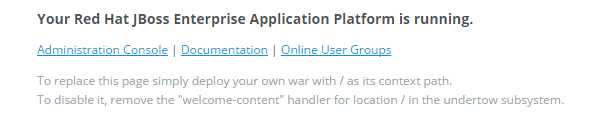
选择第一个选项:Administration Console 就是进入控制台,当然这个时候会跳出下面的:
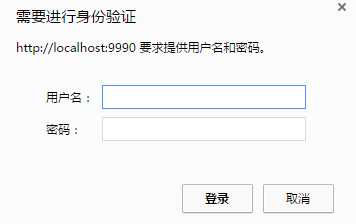
这是因为我们需要创建一个用户,在jboss的bin目录下有个add-user.bat 点击 ,选择a,然后输入帐号 密码(密码不会回显),然后再次登录到控制台,然后输入帐号密码登录 之后yes yes、、、。
这个时候,你在本机上面访问localhost:8080是可以的,但是要在同一个局域网中的其他主机上面输入对应的 ip:8080 是访问不了的,那是因为还需要设置下:E:\jboss-eap-6.4.0\standalone\configuration 下面的standalone.xml 找到这个
<interfaces> <interface name="management"> <inet-address value="${jboss.bind.address.management:127.0.0.1}"/> </interface> <interface name="public"> <inet-address value="${jboss.bind.address:127.0.0.1}"/> </interface> <!-- TODO - only show this if the jacorb subsystem is added --> <interface name="unsecure"> <!-- ~ Used for IIOP sockets in the standard configuration. ~ To secure JacORB you need to setup SSL --> <inet-address value="${jboss.bind.address.unsecure:127.0.0.1}"/> </interface> </interfaces>
把127.0.0.1 改成0.0.0.0 这样就同一个局域网的其他pc端就可以访问了。
下面就是要添加数据源 ---明天在补上。。
标签:cdb 创建表 启动 建表 管理员 one 部署 tab round
原文地址:http://www.cnblogs.com/eoooxy/p/6515318.html